笔记本电脑怎么连接电脑显示器做显示屏,笔记本电脑连接电脑屏幕当主机显示,详细教程与操作步骤
- 综合资讯
- 2025-04-05 16:38:41
- 4
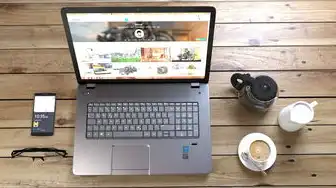
将笔记本电脑连接电脑显示器作为显示屏,需先确保两者兼容,然后通过HDMI、VGA或USB-C等接口连接,具体步骤包括:1. 检查显示器接口与笔记本接口匹配;2. 连接线...
将笔记本电脑连接电脑显示器作为显示屏,需先确保两者兼容,然后通过HDMI、VGA或USB-C等接口连接,具体步骤包括:1. 检查显示器接口与笔记本接口匹配;2. 连接线缆并确保接口稳固;3. 在笔记本系统设置中识别新显示器;4. 调整显示设置为主显示器或扩展显示器。
随着科技的发展,笔记本电脑已经成为了我们生活中不可或缺的伙伴,长时间盯着小屏幕工作或娱乐,不仅对眼睛造成负担,还可能影响工作效率,如何将笔记本电脑连接电脑屏幕,实现主机显示呢?本文将为您详细讲解笔记本电脑连接电脑屏幕当主机显示的方法和步骤。
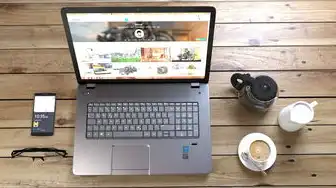
图片来源于网络,如有侵权联系删除
准备工作
-
笔记本电脑:一台具有VGA、HDMI或DisplayPort接口的笔记本电脑。
-
电脑屏幕:一台具有相应接口的显示器。
-
连接线:根据笔记本电脑和电脑屏幕的接口类型,准备一根相应的连接线。
-
驱动程序:确保笔记本电脑和电脑屏幕的驱动程序已安装。
连接步骤
-
关闭笔记本电脑和电脑屏幕。
-
将连接线的一端插入笔记本电脑的相应接口。
-
将连接线的另一端插入电脑屏幕的相应接口。
-
打开电脑屏幕。
-
打开笔记本电脑。
设置显示模式
-
在笔记本电脑上,按下“Windows + P”键,打开“显示设置”窗口。
-
在“显示设置”窗口中,选择“扩展这些显示”或“复制这些显示”模式。
-
根据需要调整分辨率、刷新率等参数。
-
点击“应用”按钮,保存设置。
设置主显示器
-
在“显示设置”窗口中,找到“显示”选项卡。

图片来源于网络,如有侵权联系删除
-
在“显示”选项卡中,找到“将桌面扩展到这些显示”选项。
-
将电脑屏幕拖动到“主显示器”位置。
-
点击“确定”按钮,保存设置。
调整显示效果
-
在“显示设置”窗口中,找到“高级显示设置”选项。
-
在“高级显示设置”窗口中,找到“显示适配器”选项。
-
在“显示适配器”选项中,找到“更改显示设置”按钮。
-
在弹出的窗口中,找到“显示”选项卡。
-
在“显示”选项卡中,调整分辨率、刷新率等参数。
-
点击“确定”按钮,保存设置。
注意事项
-
在连接笔记本电脑和电脑屏幕时,确保两者接口匹配。
-
在设置显示模式时,根据电脑屏幕的显示效果调整分辨率、刷新率等参数。
-
如果笔记本电脑和电脑屏幕的驱动程序未安装,请先安装驱动程序。
-
在连接过程中,注意避免连接线受损。
通过以上步骤,您可以将笔记本电脑连接电脑屏幕,实现主机显示,这样,您就可以在更大的屏幕上工作或娱乐,减轻眼睛负担,提高工作效率,希望本文对您有所帮助!
本文链接:https://www.zhitaoyun.cn/2011371.html

发表评论